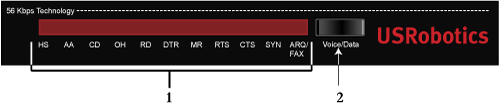
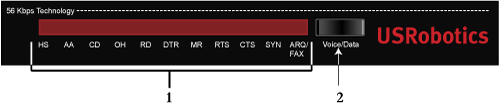
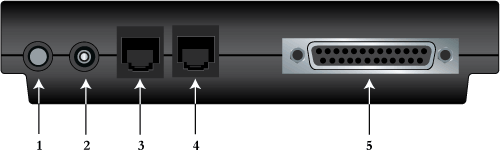

Attenzione: Courier™ 56K V.92 Business Modem deve essere collegato esclusivamente a una linea telefonica analogica, onde evitare danni al modem. Molti uffici si servono di linee telefoniche digitali. Verificare il tipo di linea in uso.
 del modem.
del modem.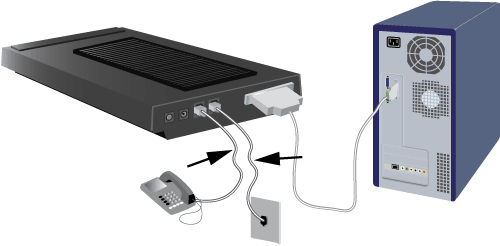
Europa Regno Unito America del Nord
Nota: questo prodotto deve essere utilizzato con un adattatore di alimentazione di classe 2 a collegamento diretto e omologato da 15 V CC, 1000 mA.
Se i LED CTS e MR non si illuminano o altri LED si illuminano, assicurarsi che solo gli interruttori DIP (situati nella parte inferiore del modem) 3, 5, 8 e 9 siano impostati su ON.
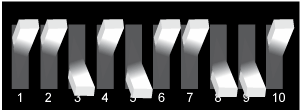
Windows Vista (tutte le edizioni)
Per aggiungere hardware al sistema, gli utenti di Windows Vista devono essere in modalità Amministratore.
Una volta installato il modem utilizzando un driver generico, sarà necessario aggiornarlo con il driver di USRobotics per garantire il supporto delle funzioni V.92 e del software aggiuntivo.
- Fare clic su Start > Pannello di controllo > Sistema e manutenzione > Gestione periferiche.
Quando richiesto dal Controllo account utente, fare clic su Continua.
- Fare doppio clic su Modem.
- Fare clic con il pulsante destro del mouse su Courier V.Everything EXT PnP (V90-x2), quindi selezionare Update Driver Software... (Aggiorna software del driver).
- Fare clic su Browse my computer for driver software (Cerca software del driver sul computer).
- Digitare D:\ e fare clic su Next (Avanti). Se l'unità CD-ROM utilizza una lettera diversa, digitare tale lettera invece di "D".
Windows Vista: se compare una richiesta della Protezione di Windows, fare clic su Installa. *
- Fare clic su Chiudi.
Congratulazioni. La procedura di installazione è completa. Registrare alla pagina www.usr.com/productreg/.
Windows XP
Per aggiungere hardware al sistema, gli utenti di Windows XP devono essere in modalità Amministratore.
Una volta installato il modem utilizzando un driver generico, sarà necessario aggiornarlo con il driver di USRobotics per garantire il supporto delle funzioni V.92 e del software aggiuntivo.
- Fare clic su Start, fare clic con il pulsante destro del mouse sull'icona Risorse del computer, quindi fare clic su Proprietà.
- Nella scheda Hardware, fare clic su Gestione periferiche.
- Fare doppio clic su Modem per espandere l'elenco, quindi fare doppio clic su Courier V.Everything EXT PnP (V90-x2).
- Nella scheda Driver, fare clic su Aggiorna driver.
- Fare clic su Avanti.
- Selezionare Cerca un driver adatto alla periferica (scelta consigliata) e fare clic su Avanti.
- Selezionare Unità CD-ROM, quindi fare clic su Avanti. Quando Windows trova il driver sul CD-ROM d'installazione, fare clic su Avanti.
È possibile che venga visualizzato il messaggio Firma digitale non trovata. In tal caso, fare clic su Sì.*
- Fare clic su Fine per completare l'installazione.
Congratulazioni. La procedura di installazione è completa. Registrare alla pagina www.usr.com/productreg/.
Windows 2000
Per aggiungere hardware al sistema, gli utenti di Windows 2000 devono essere in modalità Amministratore.
Una volta installato il modem utilizzando un driver generico, sarà necessario aggiornarlo con il driver di USRobotics per garantire il supporto delle funzioni V.92 e del software aggiuntivo.
- Fare clic su Start > Impostazioni > Pannello di controllo.
- Fare doppio clic su Sistema.
- Nella scheda Hardware, fare clic su Gestione periferiche.
- Fare doppio clic su Modem per espandere l'elenco, quindi fare doppio clic su Modem standard.
- Nella scheda Driver, fare clic su Aggiorna driver.
- Quando compare la finestra dell'aggiornamento del driver di periferica, fare clic su Avanti.
- Selezionare Cerca un driver adatto alla periferica (scelta consigliata) e fare clic su Avanti.
- Selezionare Unità CD-ROM, quindi fare clic su Avanti. Quando Windows trova il driver sul CD-ROM d'installazione, fare clic su Avanti.
È possibile che venga visualizzato il messaggio Firma digitale non trovata. In tal caso, fare clic su Sì.*
- Fare clic su Fine per completare l'installazione.
Congratulazioni. La procedura di installazione è completa. Registrare alla pagina www.usr.com/productreg/.
Windows Me
Windows Me inizialmente installerà un driver generico fornito in dotazione con Windows Me, quindi sarà necessario aggiornarlo con il driver di USRobotics per consentire il supporto delle funzioni V.92 e del software aggiuntivo relativo al modem.
- Fare clic su Start > Impostazioni > Pannello di controllo.
- Fare doppio clic su Sistema.
- Nella scheda Gestione periferiche, fare doppio clic su Modem per espandere l'elenco.
- Fare doppio clic su Courier V.Everything EXT PnP (V90-x2).
- Nella scheda Driver, fare clic su Aggiorna driver.
- Selezionare Cercare un driver migliore (scelta consigliata) e fare clic su Avanti.
- Fare clic su Fine per completare l'installazione.
Congratulazioni. La procedura di installazione è completa. Registrare alla pagina www.usr.com/productreg/.
Windows 98
- Una volta rilevato il modem, fare clic su Avanti.
- Selezionare Cerca il miglior driver per la periferica (scelta consigliata) e fare clic su Avanti.
- Selezionare Unità CD-ROM e fare clic su Avanti.
- Fare clic su Avanti, quindi su Fine per completare l'installazione.
Congratulazioni. La procedura di installazione è completa. Registrare alla pagina www.usr.com/productreg/.
Windows 95
- Una volta rilevato il modem, fare clic su Avanti.
- Se nella finestra Aggiornamento guidato driver di periferica o Installazione guidata nuovo hardware non viene visualizzato il modem corretto, seguire questa procedura:
- Selezionare Driver su disco fornito dal produttore e fare clic su OK.
- Digitare D:\, dove D è la lettera assegnata all'unità CD-ROM in uso, quindi fare clic su OK.
- Fare clic su OK per continuare l'installazione.
- Se richiesto, fare clic su Fine per completare l'installazione.
Congratulazioni. La procedura di installazione è completa. Registrare alla pagina www.usr.com/productreg/.
Windows NT
Per aggiungere hardware al sistema, gli utenti di Windows NT devono essere in modalità Amministratore.
- Fare clic su Start > Impostazioni > Pannello di controllo.
- Fare doppio clic su Modem.
- Fare clic su Aggiungi. Quando appare la videata Installa nuovo modem, fare clic su Avanti per consentire il rilevamento del modem.
- Fare clic su Cambia.
- Fare clic su Disco driver. Digitare D:\, dove D è la lettera assegnata all'unità CD-ROM in uso, quindi fare clic su OK.
- Selezionare U.S. Robotics Courier V.Everything EXT PnP e fare clic su OK.
- Fare clic su Avanti.
- Fare clic su Fine per completare l'installazione. Nella scheda delle proprietà del modem verrà visualizzata la porta COM assegnata al modem.
- Fare clic su Chiudi. Se appare la finestra Modifica delle impostazioni di sistema, fare clic su Sì per riavviare il computer e completare l'installazione.
Congratulazioni. La procedura di installazione è completa. Registrare alla pagina www.usr.com/productreg/.
Tutti gli altri sistemi operativi
Oltre ai sistemi operativi Windows citati in questo manuale, Courier 56K Business Modem è compatibile con i sistemi operativi in grado di supportare una porta COM RS-232, quali DOS, Linux o UNIX. Le impostazioni standard della porta COM sono:
- Bit per secondo: 115.200
- Bit di dati: 8
- Parità: nessuno
- Bit di stop: 1
- Controllo di flusso: hardware
Impostare l'applicazione terminale in modo che utilizzi la porta COM a cui è collegato il cavo seriale del modem.
Per maggiori informazioni sull'installazione, consultare le domande frequenti del modello 3453C all'indirizzo www.usr.com/support.
Congratulazioni. La procedura di installazione è completa. Registrare all'indirizzo www.usr.com/productreg/.
Configurazione di V.Everything
NOTA: prima di poter modificare le impostazioni relative al Paese, è necessario che il modem sia stato installato e che comunichi con il computer.
Avviare un programma terminale (ad esempio Hyperterminal). Seguire i tre passi riportati di seguito:
- Digitare il comando AT AT~C? e premere INVIO. Viene visualizzato un elenco di Paesi supportati dal modem simile a quello riportato più sotto.
Selezionare il Paese in cui si intende utilizzare il modem e specificare il comando AT ATC10=XX. Ad esempio, per selezionare l'Italia specificare il comando AT ATC10=03 e premere INVIO.
00:US/Canada 10:China 20:Romania 01:UK 12:Hong Kong 21:Singapore 02:Germany 11:Czech Rep 22:South Africa 03:Italy 13:Hungary 24:Argentina 04:France 14:Indonesia 26:Bulgaria 05:Russia 15:Korea 23:Taiwan 06:Japan 16:Malaysia 25:India 07:Australia 17:Mexico 27:CTR21 08:CTR21 18:New Zealand 09:Brazil 19:Poland Note speciali
- L'impostazione CTR21 riguarda i seguenti Paesi: Austria, Belgio, Cipro, Danimarca, Finlandia, Grecia, Islanda, Irlanda, Israele, Liechtenstein, Lussemburgo, Olanda, Norvegia, Portogallo, Spagna, Svezia, Svizzera e Malta.
- Se il Paese richiesto non è incluso nell'elenco, selezionare l'impostazione CTR21 o USA/Canada.
- Per i Paesi dell'AMERICA LATINA: le impostazioni per il Brasile ed il Messico sono individuali. Per altri Paesi dell'America Latina, selezionare l'impostazione per USA/Canada.
Digitare il comando AT ATI7 e premere INVIO per verificare l'impostazione del Paese del modem. Viene visualizzato un messaggio simile a quello riportato di seguito:
Product type US/Canada External Product ID 00345302 Options HST,V32bis,Terbo,VFC,V34+,V90,V92 Fax Options Class 1,Class 2.0 Clock Freq 25 Mhz Flash ROM 1024k RAM 256k Supervisor date 01/10/03 DSP date 01/10/03 Supervisor rev 2.1.1 DSP rev 2.1.1 DAA rev 0013 Serial Number xxxxxxxxxxxx Il campo relativo al tipo di prodotto mostra l'attuale impostazione del Paese del modem. Ripetere i passi riportati più sopra per selezionare un altro Paese in cui utilizzare il modem.